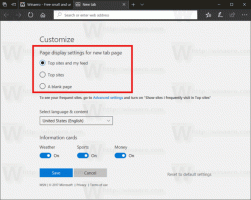Превключете потребителя в WSL Linux Distro в Windows 10
Всяка WSL Linux дистрибуция, която сте инсталирали в Windows 10, съдържа собствен набор от потребителски акаунти. WSL дистрибуция започва с неговият потребител по подразбиране акаунт, който ще влезе автоматично. Възможно е да замените потребителския акаунт по подразбиране и да стартирате дистрибуция с a конкретен потребителски акаунт влезли по подразбиране. Освен това можете да превключвате между потребителски акаунти на Linux, без да напускате вашата WSL сесия.
Реклама
Възможността за стартиране на Linux естествено в Windows 10 се осигурява от функцията WSL. WSL означава подсистема на Windows за Linux, която първоначално беше ограничена само до Ubuntu. Съвременните версии на WSL позволяват инсталиране и стартиране на множество Linux дистрибуции от Microsoft Store.

След активиране на WSL, можете да инсталирате различни версии на Linux от Магазина. Можете да използвате следните връзки:
- Ubuntu
- openSUSE Leap
- SUSE Linux Enterprise Server
- Kali Linux за WSL
- Debian GNU/Linux
и още.
В първо бягане, WSL дистрибуция ви предлага да създадете нов потребителски акаунт. Ще се използва като ваше потребителски акаунт по подразбиране в тази дистрибуция. Също така, той ще бъде добавен към списъка sudoers, група потребители, на които е разрешено да изпълняват команди като root (т.е. повишени) чрез изпълнение на командата sudo, напр. sudo vim /etc/default/keyboard. Можете да добавите още потребители към вашата WSL дистрибуция, както е описано в публикацията Добавете потребител към WSL Linux Distro в Windows 10.
Ако имате повече от един потребителски акаунт в WSL дистрибуция, можете да превключвате между тях с су команда.
За да превключите потребител в WSL Linux Distro в Windows 10,
- Стартирайте вашата WSL Linux дистрибуция, напр. Ubuntu.

- Изпълнете командата
су -. Алтернативният синтаксис есу -лилиsu --вход. - Заменете част с действителното потребителско име.
- Въведете паролата за потребителя, към който превключвате, когато бъдете подканени.

- За да се върнете към първоначалната си потребителска сесия, въведете exit.

Забележка: Ако имате корен акаунтът е активиран във вашата WSL дистрибуция, като се пропуска част в командата su ще влезе във вас с root акаунта. Командата ще изглежда по следния начин: су -. Имайте предвид, че в Ubuntu root акаунтът е деактивиран по подразбиране.
Опциите -, -l и --login кажете на двоичния файл su да стартира обвивката като обвивка за влизане със среда, подобна на истинско влизане:
- Той изчиства всички променливи на средата с изключение на TERM и променливите, посочени от --whitelist-environment.
- Той инициализира променливите на средата HOME, SHELL, USER, LOGNAME и PATH.
- Променя се в началната директория на целевия потребител.
- Той задава argv[0] на черупката на '-', за да направи черупката обвивка за влизане.
Това е.
Свързани статии:
- Добавете потребител към WSL Linux Distro в Windows 10.
- Актуализирайте и надстройте WSL Linux Distro в Windows 10
- Стартирайте WSL Linux Distro като конкретен потребител в Windows 10
- Нулирайте и отменете регистрацията на WSL Linux Distro в Windows 10
- Нулиране на парола за WSL Linux Distro в Windows 10
- Всички начини за стартиране на WSL Linux Distro в Windows 10
- Задайте по подразбиране WSL Linux Distro в Windows 10
- Намерете работещи WSL Linux дистрибуции в Windows 10
- Прекратете изпълняването на WSL Linux Distro в Windows 10
- Премахнете Linux от навигационния панел в Windows 10
- Експортиране и импортиране на WSL Linux Distro в Windows 10
- Достъп до WSL Linux файлове от Windows 10
- Активирайте WSL в Windows 10
- Задайте потребител по подразбиране за WSL в Windows 10
- Windows 10 Build 18836 показва файлова система WSL/Linux във File Explorer